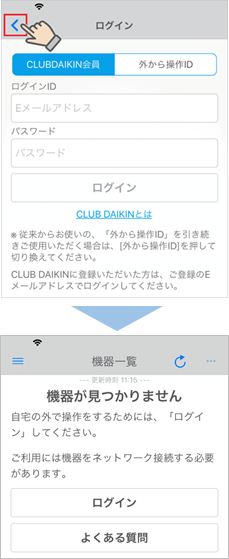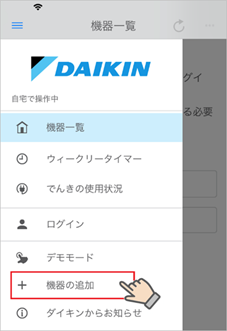よくあるご質問
外から操作IDでログインする設定方法
-
外から操作ID(任意ID)でログインする設定方法
-
外から操作ID(任意ID)でログインする設定方法
- 回答
-
<設定の手順>①機器一覧
エアコンのアイコンをタップします。
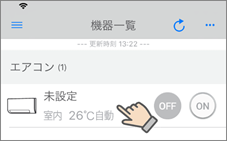 ②機器操作画面
②機器操作画面
右上の[ ]を押します。
]を押します。
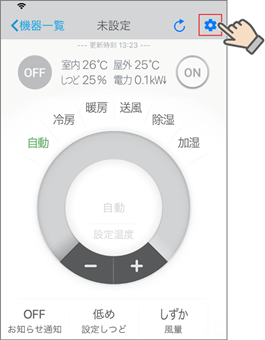 ③アダプター設定
③アダプター設定
[外から操作設定]をタップします。
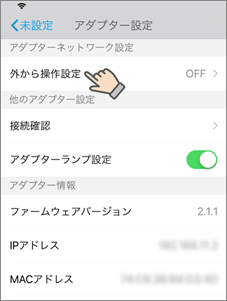 ④外から操作設定
④外から操作設定
操作設定の[スライドボタン]をタップします。
家の外から操作するときのログインIDとパスワードを決めていきます。
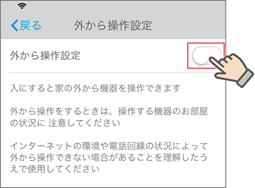 ⑤ログインID
⑤ログインID
任意のログインIDを入力し[次へ]をタップします。
ログインIDはお客様で決めていただきます。
CLUB DAIKINのEメールアドレスではありません。
登録したログインIDは、操作時に必要になりますので必ずメモしてください。
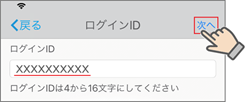
【ご注意】・文字数は4~16文字です。・使用できる文字は半角英数字「a~z」「A~Z」「0~9」「-」「_」「.」「@」です。⑥パスワード
任意のパスワードを入力し[次へ]をタップします。
パスワードはお客様で決めていただきます。
登録したパスワードは、操作時に必要になりますので必ずメモしてください。
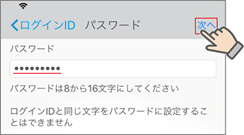
【ご注意】・ログインIDと同じものは使用できません。・文字数は8~16文字です。・使用できる文字は半角英数字「a~z」「A~Z」「0~9」「-」「_」「.」「@」です。⑦機器一覧に戻す
[戻る]→[未設定]→[機器一覧]の順にタップすると機器一覧が表示されます。
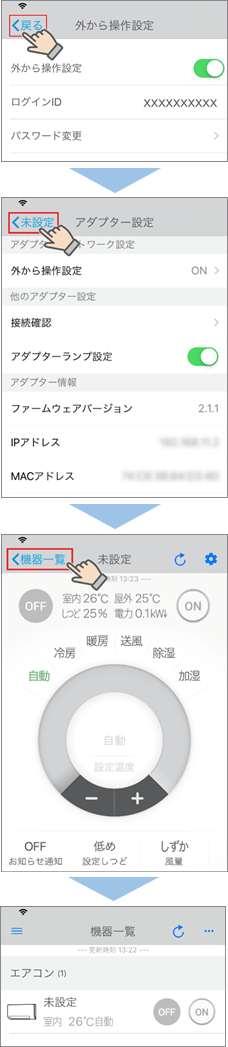 ⑧機器一覧
⑧機器一覧
左上の[ ]をタップします。
]をタップします。
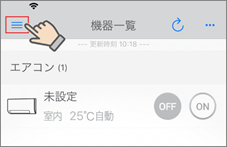 ⑨メニュー画面
⑨メニュー画面
[ログイン]をタップします。
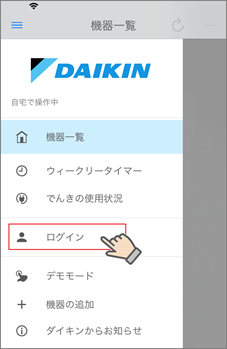 ⑩ログイン
⑩ログイン
ポップアップの内容を確認し[OK]→[外から操作ID]の順にタップします。
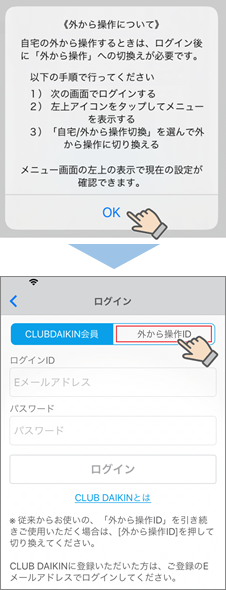 ⑪ログイン
⑪ログイン
手順⑤、⑥で決めたログインIDとパスワードを入力し[ログイン]をタップします。
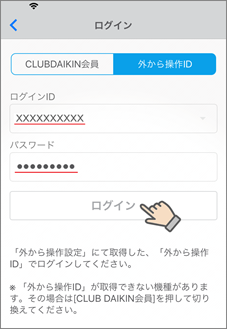 ⑫機器一覧
⑫機器一覧
左上の[ ]をタップします。
]をタップします。
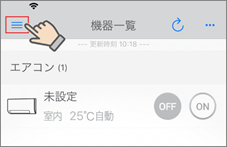 ⑬メニュー画面
⑬メニュー画面
[自宅/外から操作切換]をタップします。
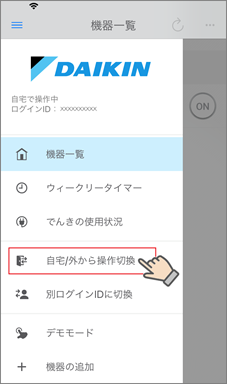 ⑭機器一覧
⑭機器一覧
画面上部に「外から操作中のため、設定反映に約1分かかります」と表示すると設定完了です。
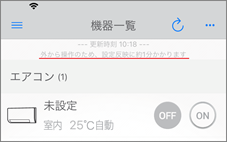
- 回答
-
<設定の手順>①機器一覧
エアコンのアイコンをタップします。
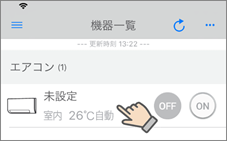 ②機器操作画面
②機器操作画面
右上の[ ]を押します。
]を押します。
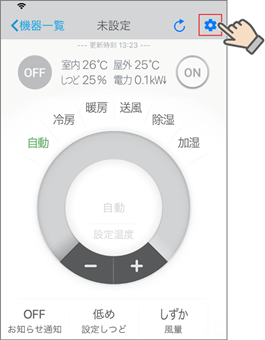 ③アダプター設定
③アダプター設定
[外から操作設定]をタップします。
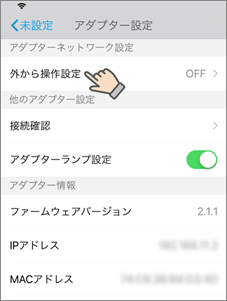 ④外から操作設定
④外から操作設定
操作設定の[スライドボタン]をタップします。
家の外から操作するときのログインIDとパスワードを決めていきます。
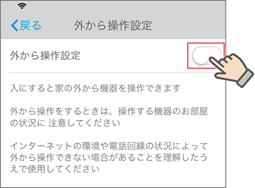 ⑤ログインID
⑤ログインID
任意のログインIDを入力し[次へ]をタップします。
ログインIDはお客様で決めていただきます。
CLUB DAIKINのEメールアドレスではありません。
登録したログインIDは、操作時に必要になりますので必ずメモしてください。
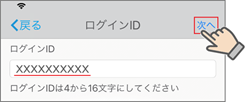
【ご注意】・文字数は4~16文字です。・使用できる文字は半角英数字「a~z」「A~Z」「0~9」「-」「_」「.」「@」です。⑥パスワード
任意のパスワードを入力し[次へ]をタップします。
パスワードはお客様で決めていただきます。
登録したパスワードは、操作時に必要になりますので必ずメモしてください。
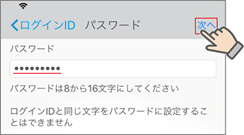
【ご注意】・ログインIDと同じものは使用できません。・文字数は8~16文字です。・使用できる文字は半角英数字「a~z」「A~Z」「0~9」「-」「_」「.」「@」です。⑦機器一覧に戻す
[戻る]→[未設定]→[機器一覧]の順にタップすると機器一覧が表示されます。
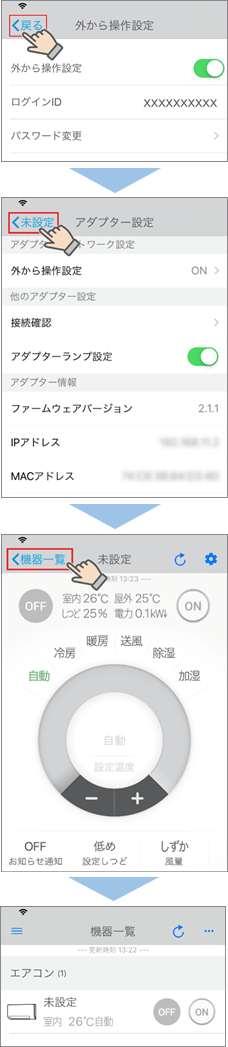 ⑧機器一覧
⑧機器一覧
左上の[ ]をタップします。
]をタップします。
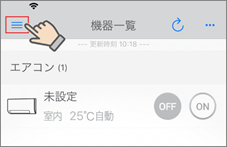 ⑨メニュー画面
⑨メニュー画面
[ログイン]をタップします。
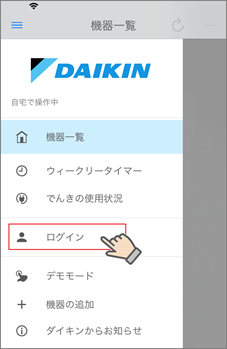 ⑩ログイン
⑩ログイン
ポップアップの内容を確認し[OK]→[外から操作ID]の順にタップします。
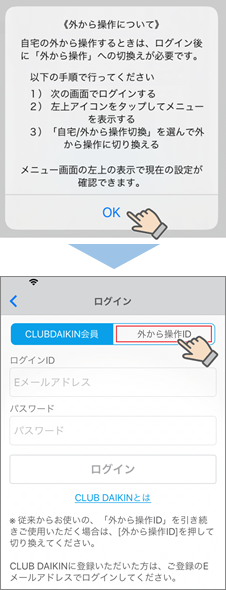 ⑪ログイン
⑪ログイン
手順⑤、⑥で決めたログインIDとパスワードを入力し[ログイン]をタップします。
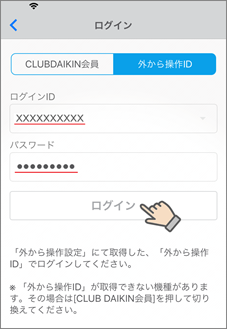 ⑫機器一覧
⑫機器一覧
左上の[ ]をタップします。
]をタップします。
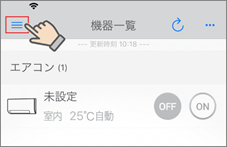 ⑬メニュー画面
⑬メニュー画面
[自宅/外から操作切換]をタップします。
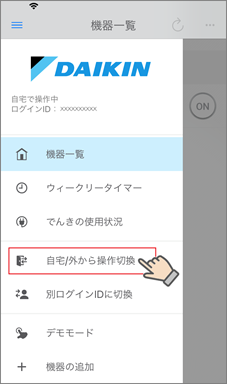 ⑭機器一覧
⑭機器一覧
画面上部に「外から操作中のため、設定反映に約1分かかります」と表示すると設定完了です。
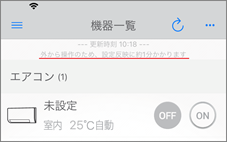
16899

 が表示されているとエアコンの操作はできません。
が表示されているとエアコンの操作はできません。
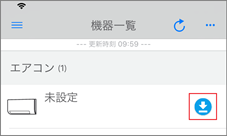
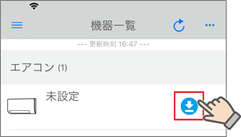
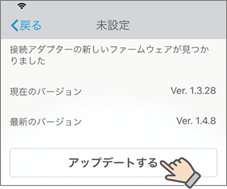
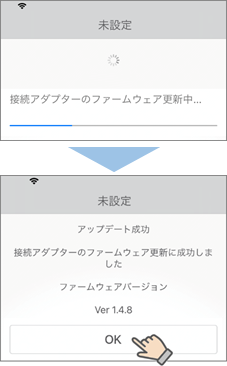
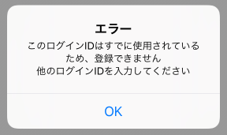
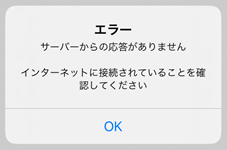
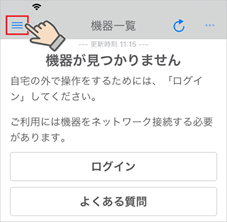
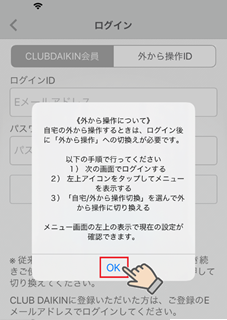
 ]をタップすると「機器一覧」が表示します。
]をタップすると「機器一覧」が表示します。